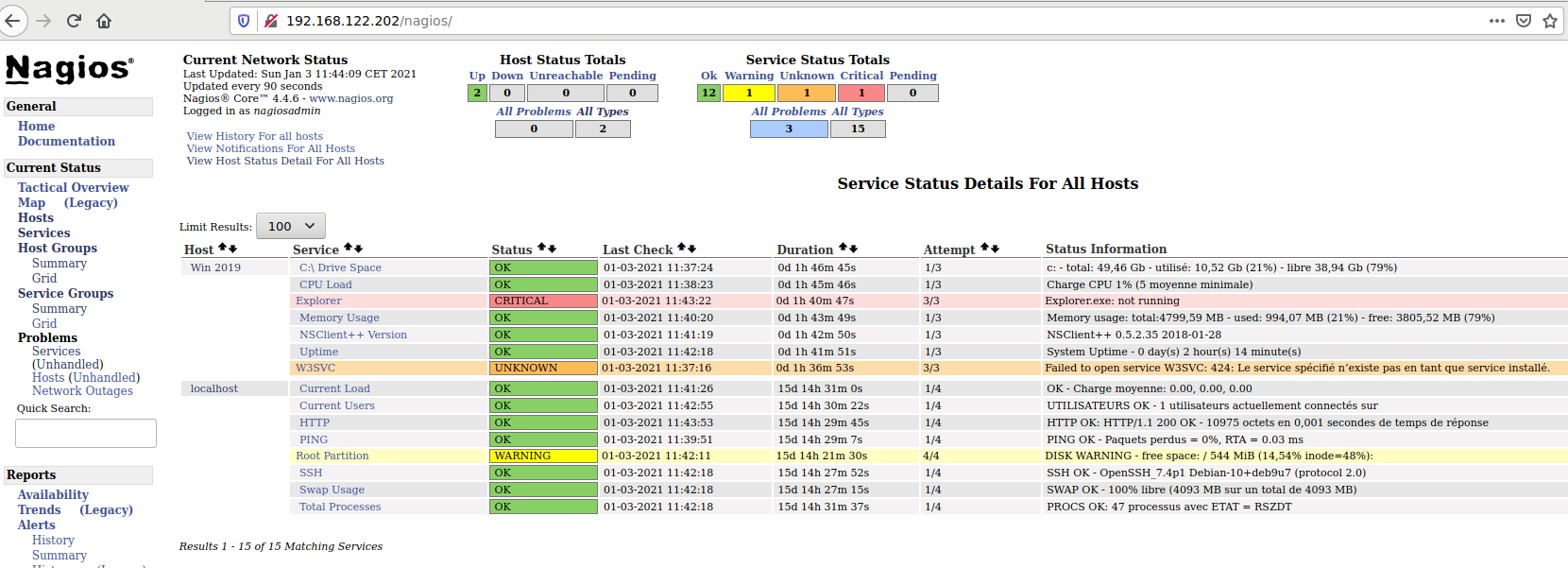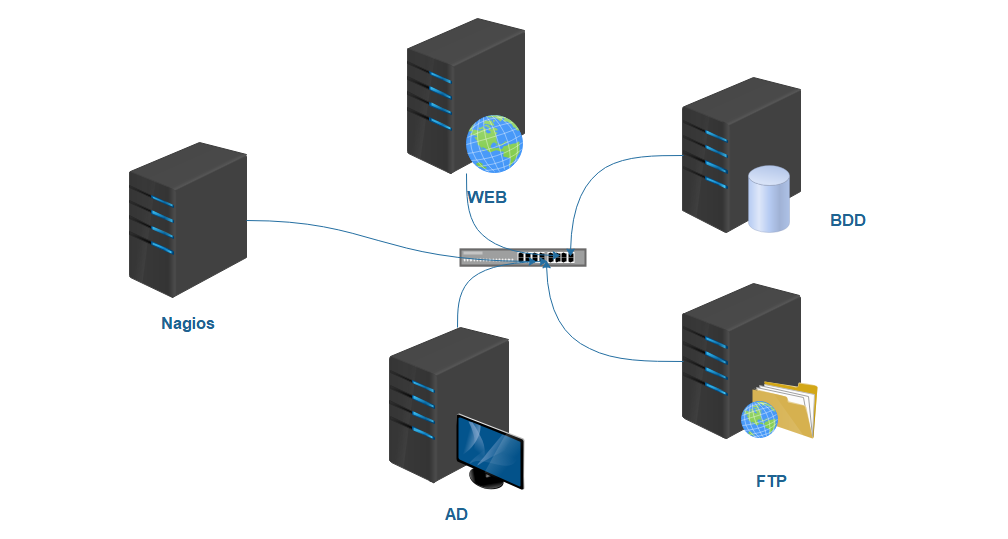
Objectif :
Monitorer l’état et le comportement d’une machine sous Windows Server 2016 avec Nagios et NSclient++.
Prérequis :
- Un serveur de supervision avec Debian et Nagios déjà installé, configuré et opérationnel.
- Un hôte Windows Server 2019 à monitorer sur lequel sera installé l’agent NSclient++.
Configuration des machines :
Serveur de supervision :
- OS : Debian 9
- Nagios n° xxx ;
- IP = 192.168.1.1
Serveur à monitorer :
- OS : Windows server 2019
- IP = 192.168.1.2
Installation et configuration de l’agent NSclient++ :
Téléchargez la dernière version de l’agent et lancez l’exécutable. Sélectionnez Generic et faites Next.
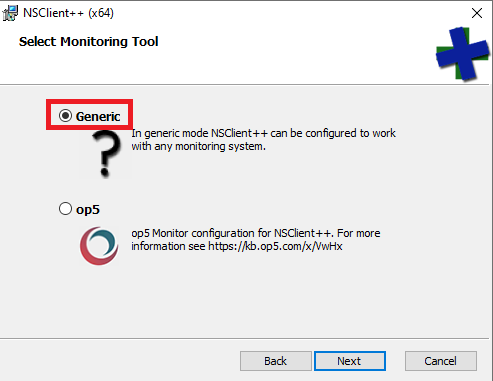
Choisissez typical et poursuivez l’installation.
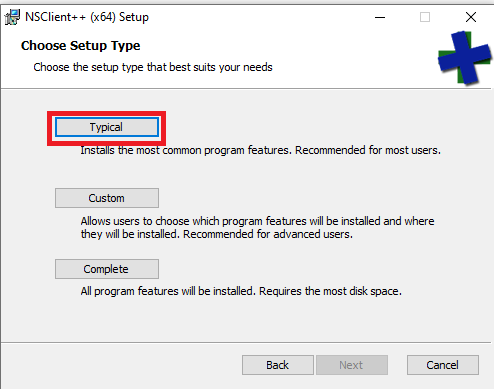
Saisissez l’adresse IP du serveur de supervision après celle de la boucle locale ; ensuite, pensez à saisir le mot de passe qui sera utilisé pour permettre à Nagios et NSclient++ de communiquer d’une manière sécurisée.
Activez par la suite les modules à charger comme sur l’illustration, sélectionnez le mode Safe mode, activez l’option Enable NSCA client et faites Next et Install. Une fois l’installation terminée, cliquez sur Finish.
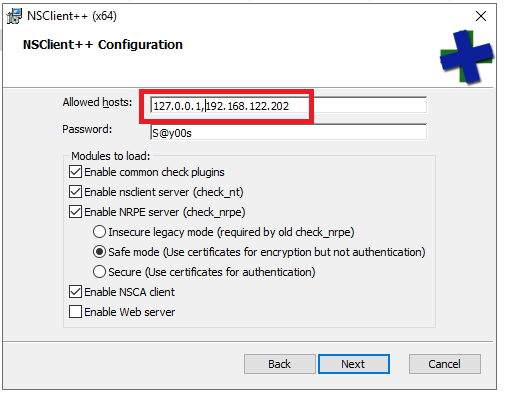
Une fois l’installation terminée, dirigez-vous vers le dossier de nsclient C:\Program Files\NSClient++ afin d’activer les sondes qui vont servir à faire remonter les informations des services de la machine à superviser (chargement du CPU, mémoire utilisée, etc..), au serveur de supervision. Ouvrez à cet effet le fichier nsclient.ini et remplacez les paramètres des sondes qui sont à l’état disabled par défaut par enabled, enregistrez et quittez.
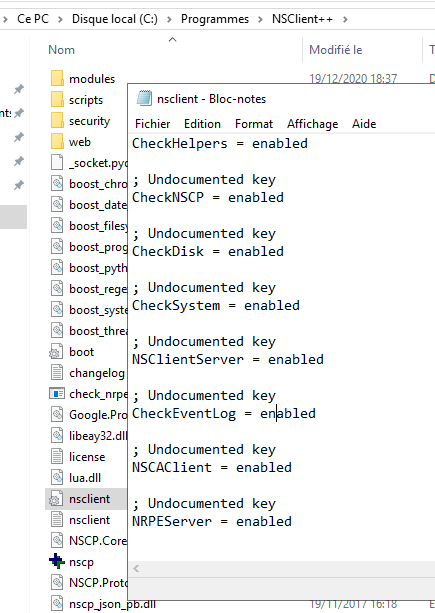
Avec PowerShell, arrêtez et démarrez l’agent en exécutant les commandes ci-dessous, afin que les modifications soient prises en charge :
net stop nscp
net start nscpCôté Nagios, exécutez la commande suivante afin de tester si Nagios et l’agent NSclient++ communiquent parfaitement :
/usr/local/nagios/libexec/check_nt -H 192.168.122.210 -p 12489 -s S@y00s -v MEMUSECette commande qui permet d’afficher la capacité de la RAM et son état actuel prend en compte les paramètres suivants :
H : adresse de la machine sur laquelle l’agent NSclient est installé.
p : le port utilisé.
s : le mot de passe de la connexion.
Configuration côté Nagios
Avant toute chose, commencez par définir la commande check_nt , au sein du fichier commands.cfg se trouvant dans le dossier /usr/local/nagios/etc/objects comme ceci :
define command {
command_name check_nt
command_line $USER1$/check_nt -H $HOSTADDRESS$ -p 12489 -s MOTDEPASSE -v $ARG1$ $ARG2$
}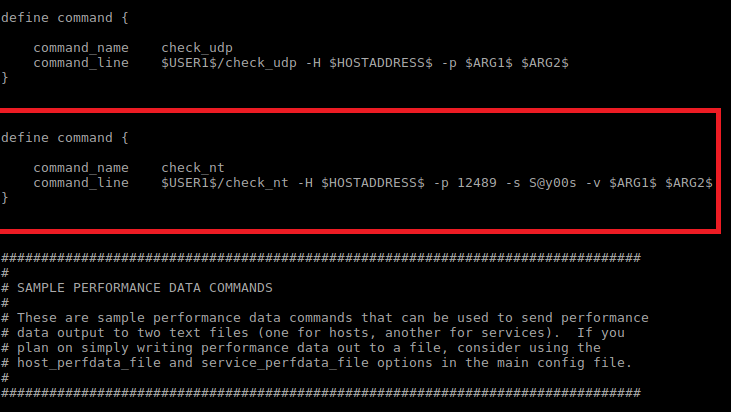
Toujours dans le même dossier, faites une copie du fichier windows.cfg :
cp /usr/local/nagios/etc/objects/windows.cfg /usr/local/nagios/etc/objects/windowsdixneuf.cfgOuvrez le fichier et entrez le nom et l’adresse du serveur à monitorer comme ceci :
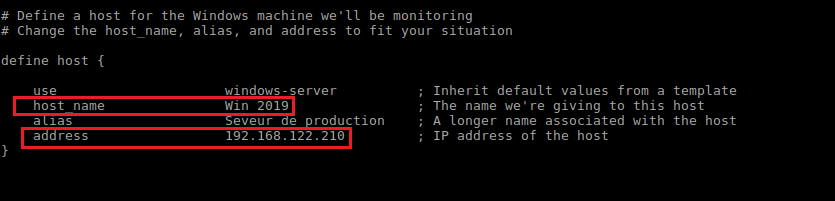
Les paramètres à modifier sont host_name et address ; le reste laissez comme tel.
Activez le fichier que nous venons de créer (c’est-à-dire windowsdixneuf.cfg) en l’ajoutant dans le fichier de configuration de Nagios comme suit :
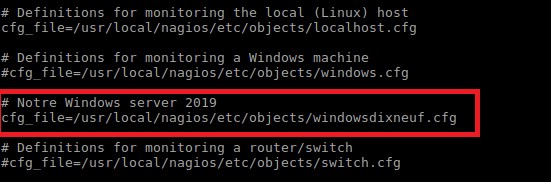
Redémarrez Nagios et allez vérifier sur le tableau de bord de ce dernier si tout fonctionne correctement. Normalement si Nagios redémarre sans retourner d’erreurs, cela voudra dire que tout fonctionne bien à priori.